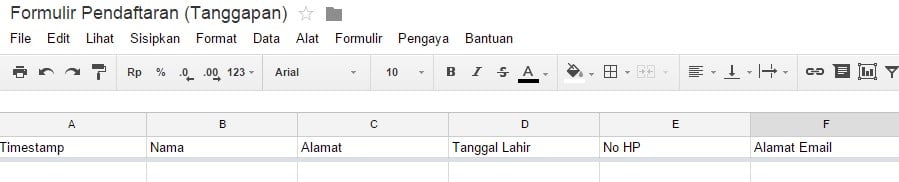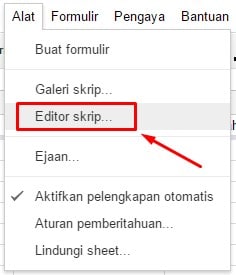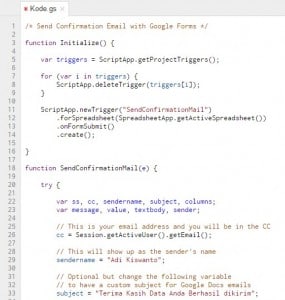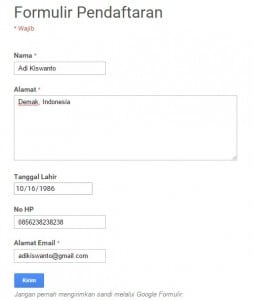Bagi kita yang terbiasa membuat formulir online untuk berbagai macam kebutuhan apakah itu pendaftaran atau konfirmasi atau untuk menghubungi biasanya cara yang paling mudah adalah menggunakan google form. sebenarnya ada banyak pilihan namun ada yang berbayar dan gratis, ada yang dibatasi jumlah inputanya. kelebihan google form adalah gratis dan tidak dibatasi jumlah orang yang submit. namun ada sedikit permasalahan, biasanya orang yang sudah mengirim data akan bertanya sudah benar-benar terikirim atau belum datanya. salah satu solusinya adalah dengan mengirimkan email konfirmasi otomatis yang memberitahu bahwa data sudah terkirim. lalu bagaimana caranya??
1. pertama, yang harus anda lakukan adalah membuat formulir di google drive, login ke google drive kemudian buat formulir.
2. kemudian buatlah beberapa field, misal : nama, alamat, tgl lahir, dll. lalu buat satu field yang wajib diisi yaitu field “Alamat Email”
3. kemudian simpan formulir / kirim formulir.
4. secara otomatis pada folder di google drive akan membuat file dalam bentuk excel yang bernama formulir pendaftaran (tanggapan).
5. kemudian buka file tersebut –> formulir pendaftaran (tanggapan).
6. kemudian akan muncul tampilan seperti ini
7. pilih “Alat” pada menu lalu pilih “editor skrip”
8. kemudian akan membuka halaman baru editor skrip. copy paste code seperti dibawah ini.
<——code mulai——–>
/* Send Confirmation Email with Google Forms */
function Initialize() {
var triggers = ScriptApp.getProjectTriggers();
for (var i in triggers) {
ScriptApp.deleteTrigger(triggers[i]);
}
ScriptApp.deleteTrigger(triggers[i]);
}
ScriptApp.newTrigger(“SendConfirmationMail”)
.forSpreadsheet(SpreadsheetApp.getActiveSpreadsheet())
.onFormSubmit()
.create();
.forSpreadsheet(SpreadsheetApp.getActiveSpreadsheet())
.onFormSubmit()
.create();
}
function SendConfirmationMail(e) {
try {
var ss, cc, sendername, subject, columns;
var message, value, textbody, sender;
var message, value, textbody, sender;
// This is your email address and you will be in the CC
cc = Session.getActiveUser().getEmail();
cc = Session.getActiveUser().getEmail();
// This will show up as the sender’s name
sendername = “Adi Kiswanto”;
sendername = “Adi Kiswanto”;
// Optional but change the following variable
// to have a custom subject for Google Docs emails
subject = “Terima Kasih Data Anda Berhasil dikirim”;
// to have a custom subject for Google Docs emails
subject = “Terima Kasih Data Anda Berhasil dikirim”;
// This is the body of the auto-reply
message = “Kami telah menerima data Anda.
Terima Kasih!
”;
message = “Kami telah menerima data Anda.
Terima Kasih!
”;
ss = SpreadsheetApp.getActiveSheet();
columns = ss.getRange(1, 1, 1, ss.getLastColumn()).getValues()[0];
columns = ss.getRange(1, 1, 1, ss.getLastColumn()).getValues()[0];
// This is the submitter’s email address
sender = e.namedValues[“Alamat Email”].toString();
sender = e.namedValues[“Alamat Email”].toString();
// Only include form values that are not blank
for ( var keys in columns ) {
var key = columns[keys];
if ( e.namedValues[key] ) {
message += key + ‘ : ‘+ e.namedValues[key] + “
”;
}
}
for ( var keys in columns ) {
var key = columns[keys];
if ( e.namedValues[key] ) {
message += key + ‘ : ‘+ e.namedValues[key] + “
”;
}
}
textbody = message.replace(“
”, “\n”);
”, “\n”);
GmailApp.sendEmail(sender, subject, textbody,
{cc: cc, name: sendername, htmlBody: message});
{cc: cc, name: sendername, htmlBody: message});
} catch (e) {
Logger.log(e.toString());
}
Logger.log(e.toString());
}
}
<——code berakhir——–>
9. kemudian pilih file dan simpan, kemudian pilih jalankan –> initialize kemudian klik oke dan berikan otentifikasi ke google dengan klik oke. simpan kemudian tutup.
10. kemudian buka formulir yang Anda buat dan coba masukan data
11. jika anda berhasil, maka akan ada email yg masuk ke dalam email Anda seperti ini.
sumber http://adikiss.net/